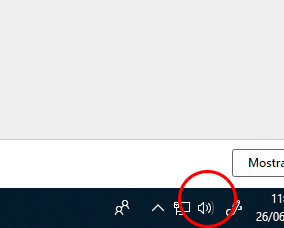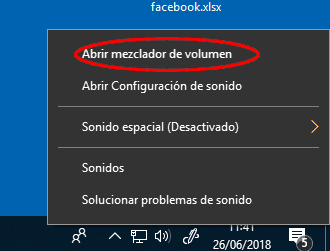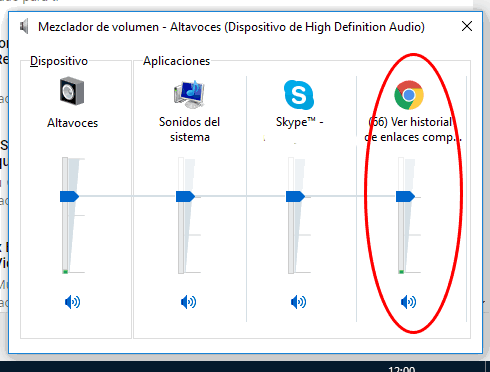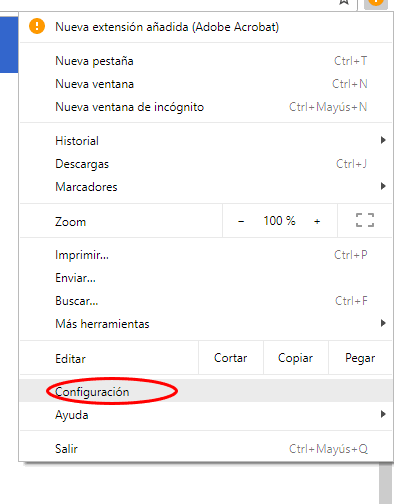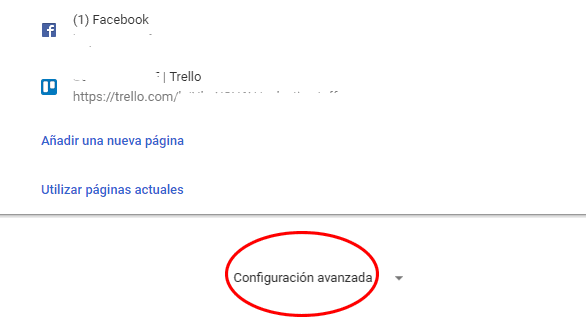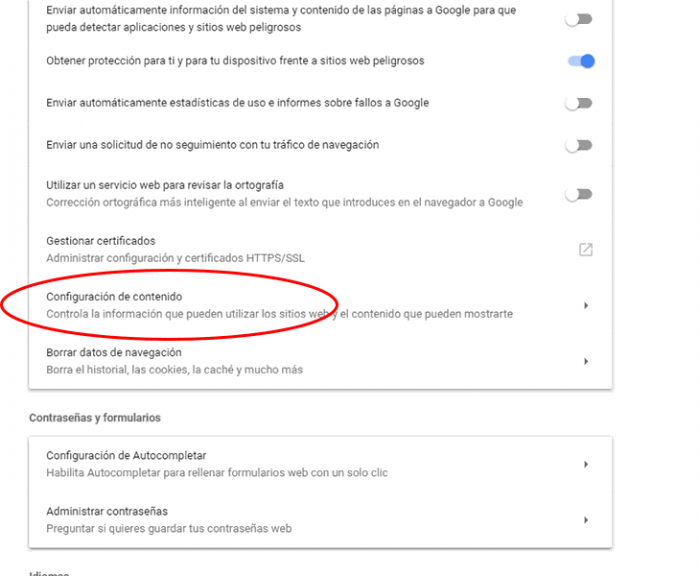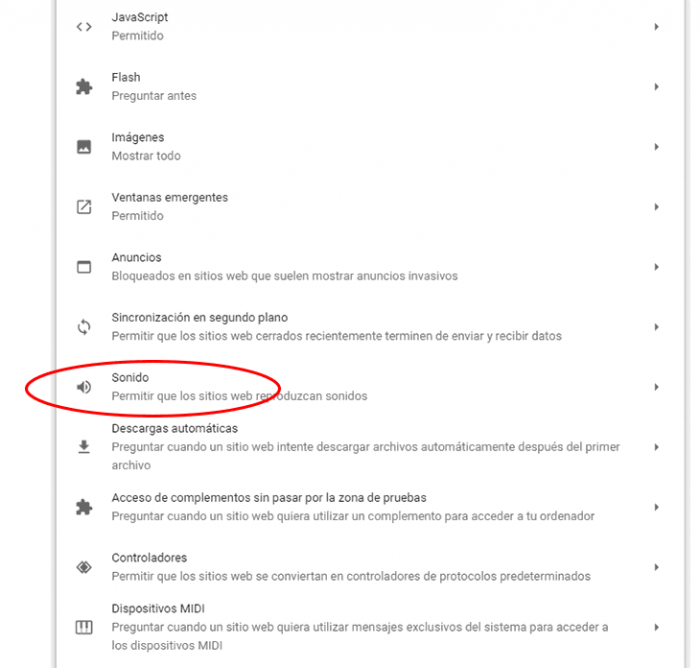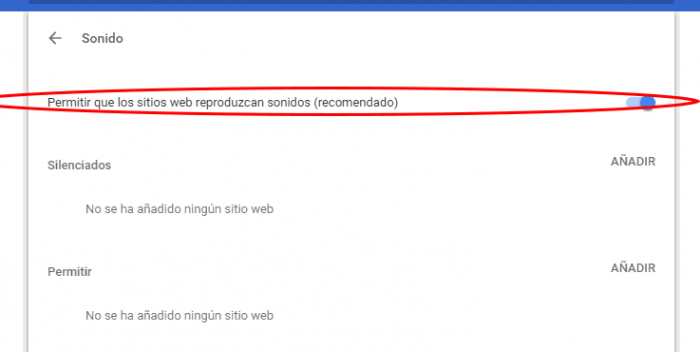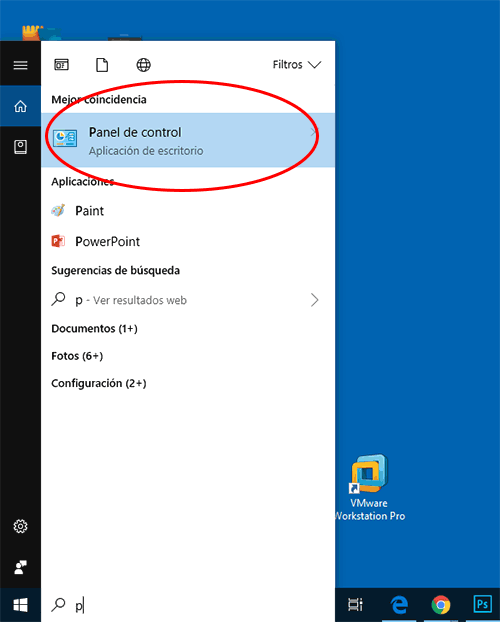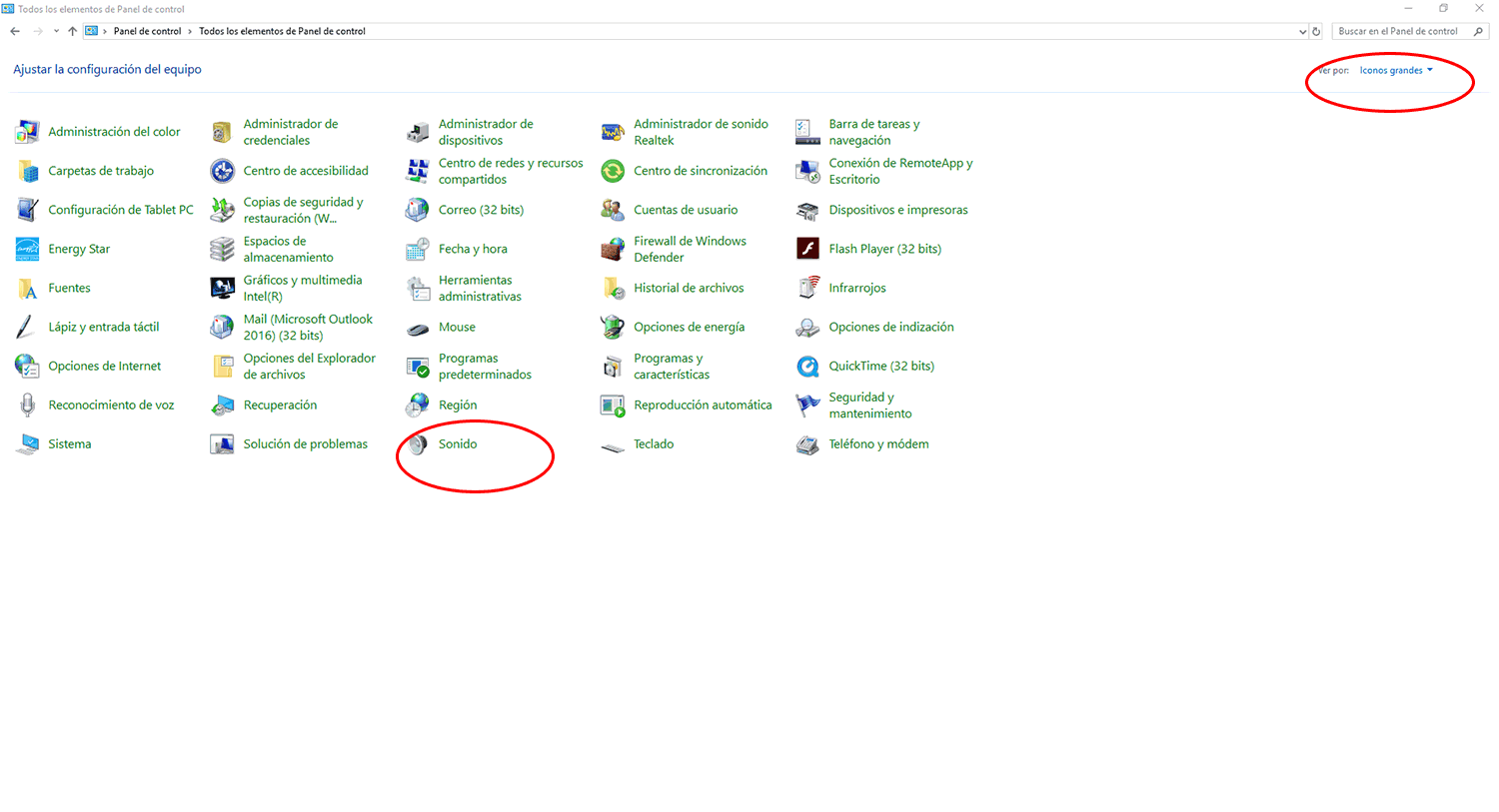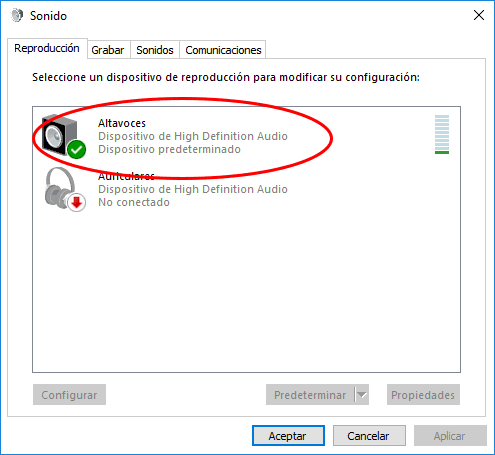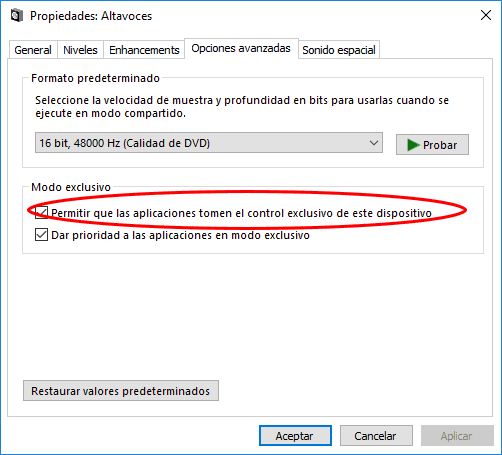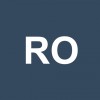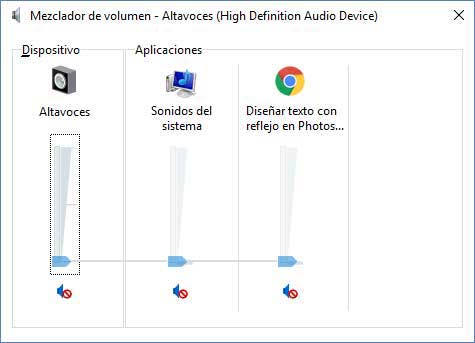Hola!
En ocasiones algunas cosas se tuercen, y a mí me paso lo mismo con el volumen de Chrome (demasiado bajo para mi gusto). Pero bueno, al final di con la solución. Sigue estos pasos.
Con Chrome abierto, pulsa en la barra inferior el icono del altavoz haciendo click con el botón derecho.
Ahora, pulsa en la ventana en Abrir mezclador de volumen.
Se abrirá el mezclador de volumen, donde deberás subir el volumen en la aplicación de Chrome.
Si esto no funciona ten en cuenta las siguientes configuraciones:
Primera:
-Entra en Chrome y pulsa en las opciones de Chrome en Configuración
-Baja hasta abajo del todo donde verás Configuración avanzada y pulsa aquí para acceder a más opciones de configuración.
-Ahora, deberás buscar la opción Configuración de contenido y pusa aquí.
- Entre las opciones disponibles, accede a sonido.
-En la nueva pantalla, comprueba que la pestaña Permitir que los sitios web reproduzcan sonidos esta activada. Y si no es así actívala.
Comprueba de nuevo en el Mezclador de volumen si ya aparece la opción de Chrome (recuerda que Chrome siempre tiene que estar abierto)
Segunda:
Si aún así no funciona, realiza los siguientes pasos en tu PC para probar otra configuración (normalmente suele ser la definitiva)
-En la barra de búsqueda de Windows 10 escribe Panel de control y accede al mismo. Normalmente con escribir las primeras letras ya te aparece la opción.
-Ahora en la esquina superior derecha donde pone Ver, selecciona iconos grandes. Así podrás ver todos los iconos. Accede a sonido.
-En la pestaña Sonidos selecciona Altavoces. Haz click aquí.
-Una vez dentro, en opciones avanzadas dentro del apartado Modo Exluclusivo activa la primera pestaña : “Permitir que las aplicaciones tomen…”
Vuelve a comprobarlo en el Mezclador de sonido ya que con esto debería funcionar.
Si aun no funciona recuerda es IMPORTANTÍSIMO estar dentro de Chrome y estar reproduciendo algo con sonido, de lo contrario lógicamente Chrome no aparecerá en el mezclador de volumen. Prueba reproducir vídeos de YouTube mientras lo haces.
Como puedes ver, Chrome tiene muchos trucos y funciones que no conocemos pero que vale la pena conocer. Si es tu navegador en este post verás algunos trucos muy interesantes que podrán venirte bien. A mi me encantó!
Además, en este vídeo puedes ver algo de lo que te cuento. Está muy bien para lo que quieres hacer.
Espero haberte podido ayudar y que se resuelva tu problema amigo!